文件夹无法删除已在另一程序打开
1、按下delete点击叉
选中文件夹,按下delete,出现提示无法删除,点击叉。
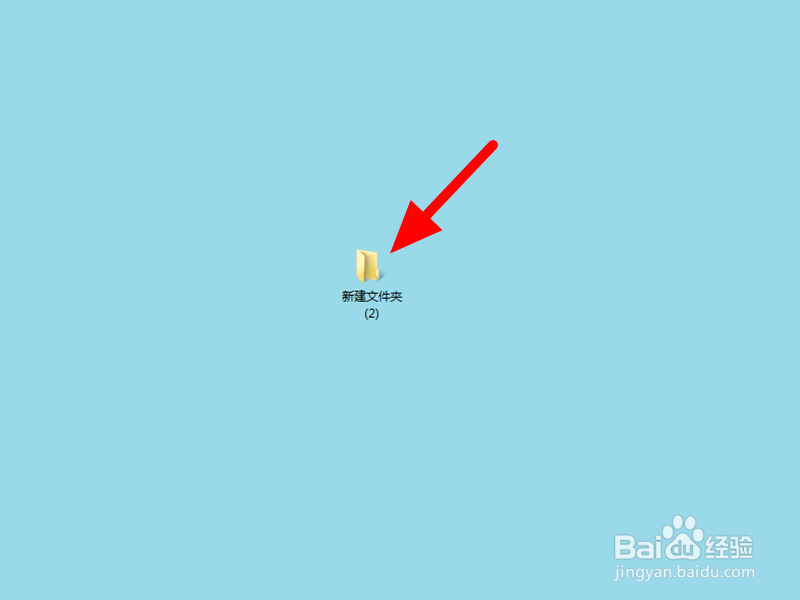
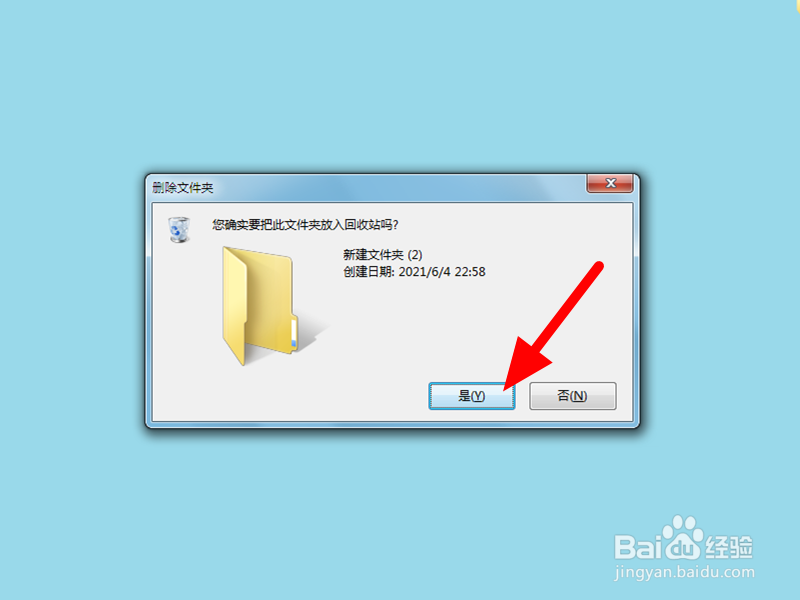

2、打开管理器点击性能
按下ctrl+alt+delete组合键打开任务管理器,点击性能。

3、点击CPU
在性能项下点击CPU。

4、输入文件夹名称
在CPU项下,在搜索句柄中输入文件夹名称。
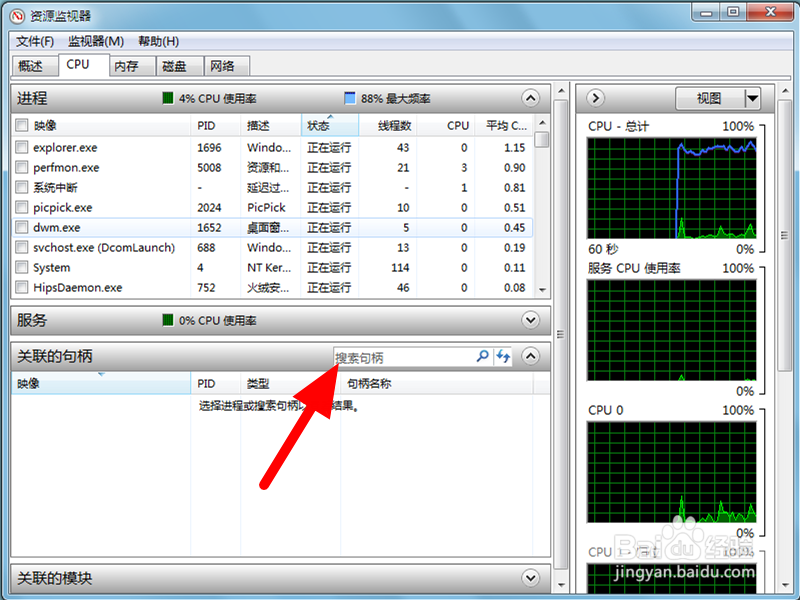
5、点击结束进程
找到使用的程序,选中鼠标右击,点击结束进程。


6、单击结束进程
出现提醒,单击结束进程。

7、删除成功
返回选中文件夹,按delete,点击是,就可以正常删除。


声明:本网站引用、摘录或转载内容仅供网站访问者交流或参考,不代表本站立场,如存在版权或非法内容,请联系站长删除,联系邮箱:site.kefu@qq.com。
阅读量:166
阅读量:156
阅读量:184
阅读量:41
阅读量:53